إذا كنت تبحث عن خيارات في كيفية إعادة ضبط هاتف أوبو بدون كلمة مرور، لقد وصلت إلى الصفحة الصحيحة. هناك العديد من المواقف التي تظهر فيها الحاجة إلى إعادة ضبط أجهزة OPPO الخاصة بك. في هذه المقالة سوف نتعرف على كل هذه السيناريوهات وكذلك أفضل الطرق لإعادة ضبط هاتف OPPO.
ابق معنا حتى النهاية ونتأكد من أننا سنعيد جهاز OPPO الخاص بك إلى حالة العمل.
الجزء 1: كيفية معرفة ما إذا كنت بحاجة إلى إعادة تعيين OPPO
من يريد أن تكون هواتف OPPO ذات المظهر اللافت للنظر مقفلة وغير قابلة للاستخدام؟ تجبرك الظروف المتعددة على إعادة ضبط جهاز OPPO الخاص بك للحصول على أداء أفضل وسلس. في الأجزاء التالية، قمنا بوضع قائمة مختصرة لبعض هذه السيناريوهات الرئيسية عندما تحتاج إلى إعادة ضبط هواتف OPPO.
حماية الخصوصية عند فقد الهاتف
في حالة فقد هاتفك بأي فرصة أو تعرض للسرقة، فأنت لا تريد أن يتمكن الشخص الذي يحصل على جهازك من الوصول إلى بيانات هاتفك. لمنع هذا الوصول غير المصرح به إلى البيانات، ستحتاج إلى إعادة ضبط هاتفك.
نسيان كلمة مرور شاشة القفل أو القفل الذكي لا يعمل
ليس من النادر أن تنسى قفل الشاشة الخاص بك وإذا حدث ذلك، فستحتاج إلى إعادة ضبط هاتف OPPO الخاص بك. ينشأ موقف مشابه عندما يكون هناك خلل في القفل الذكي على هاتفك ولا يعمل.
جهاز OPPO يستمر في التعطل والتباطؤ
هناك العديد من الأسباب مثل التطبيقات المحملة بشكل زائد، والتخزين الكامل للجهاز، والبرامج الضارة، وملفات bloatware، والبريد غير الهام، والمزيد يمكن أن يؤدي إلى تأخر وتعطل جهاز OPPO الخاص بك. للتغلب على هذا، ستحتاج إلى إعادة ضبط هاتفك.
التخطيط لبيعه
إذا كنت تخطط لإهداء هاتف OPPO الخاص بك إلى شخص ما، أو بيعه، فتأكد من إجراء إعادة الضبط حتى لا يتمكن المالك الجديد من الوصول إلى بياناتك.
إعادة هاتف الشركة
إذا حصلت على هاتف OPPO من شركتك والآن عندما تغادر الوظيفة وتضطر إلى العودة وتسليم الجهاز، فتأكد من إعادة ضبط الهاتف لحذف جميع البيانات المحفوظة مسبقًا.
ملاحظة: في جميع الحالات المذكورة أعلاه وما شابهها، عندما تحتاج إلى إعادة ضبط هاتفك، تأكد من أخذ نسخة احتياطية من جميع البيانات.
الجزء 2: إعادة التعيين الثابت مقابل إعادة الضبط السوفتة - متى يتم الاستخدام
قبل أن تبدأ في عملية إعادة تعيين OPPO الخاصة بك، عليك أولاً معرفة أنواع إعادة الضبط ومتى تستخدمها. هناك ثلاث طرق يمكنك من خلالها إعادة ضبط جهازك - إعادة التعيين الثابت وإعادة التعيين السوفت.
ما هو إعادة التعيين السوفت أو Soft Reset؟
يشبه هذا النوع من إعادة الضبط طريقة إعادة التشغيل الممتدة وعلى الأجهزة حيثما أمكن ذلك، يمكن إجراؤها بسرعة عن طريق سحب البطارية ببساطة. الطريقة آمنة للاستخدام ولا تحذف أي بيانات من هاتفك.
المواقف التي ستعمل فيها إعادة تعيين البرنامج
- الكاميرا لا تفتح
- الجهاز يستهلك الكثير من الذاكرة.
- سلوك الهاتف الغريب والطبيعي.
- التطبيق لا يبدأ.
ما هي إعادة التعيين الصلب او المادي او Hard Reset؟
يُطلق على هذا أيضًا اسم إعادة ضبط المصنع حيث سيعود هاتفك إلى الإعدادات التي كان عليها عند تشغيل الهاتف لأول مرة. من خلال إعادة الضبط المادي، سيتم حذف جميع بيانات هاتفك بما في ذلك الرسائل وملفات الوسائط والإعدادات والتطبيقات وغيرها. باستخدام بيانات النسخ الاحتياطي، يمكنك استعادة الإعدادات بعد الانتهاء من إعادة التعيين الثابت. لن يتم حذف نظام التشغيل وتحديث البرنامج الثابت من خلال إعادة التعيين الثابت.
المواقف التي تتطلب إعادة ضبط المصنع ماديا
- لا يمكن حل مشكلات هاتف OPPO باستخدام إعادة الضبط السوفت.
- لا تريد استخدام الجهاز مرة أخرى والسماح للشخص الآخر بتهيئة حسابه.
- عندما تحتاج إلى التبديل إلى حساب آخر.
- عند الحاجة إلى استعادة النسخ الاحتياطي.
الجزء 3: كيفية إجراء إعادة تعيين OPPO الثابت بدون كلمة مرور
إذا كنت ترغب في إعادة ضبط هاتف OPPO الخاص بك، فقد قمنا بإدراج قائمة مختصرة أدناه بالطرق الثلاث التي يمكن تجربتها.
الطريقة 1: قم بإجراء إعادة تعيين OPPO الثابت عن طريق الدخول إلى قائمة Recovery Setting
ستعمل هذه الطريقة لإعادة التعيين الثابت وكذلك Wipe Info Ways مع معظم السلسلة. قبل متابعة إعادة الضبط إلى إعدادات المصنع، تأكد من أخذ نسخة احتياطية من الملفات. تأكد أيضًا من شحن بطارية الهاتف بنسبة 50٪ على الأقل.
خطوات لإجراء إعادة تعيين OPPO الثابت باستخدام قائمة Recovery Setting
الخطوة 1. أولاً وقبل كل شيء، تحتاج إلى الدخول إلى قائمة إعدادات استعادة OPPO ColorOS ولهذا، تحتاج إلى الضغط على زري التشغيل ورفع الصوت معًا لبضع ثوان حتى تظهر قائمة وضع الاستعادة.
الخطوة 2. بعد ذلك، اختر اللغة الإنجليزية.
الخطوة 3. الآن أنت بحاجة إلى تحديد مسح البيانات / إعادة إعدادات المصنع الخيار ثم انقر فوق YES زر لتأكيد نفس الشيء.
الخطوة 4. بعد اكتمال عملية إعادة الضبط، يمكنك إعادة تشغيل جهاز OPPO أو إعادة تشغيله.
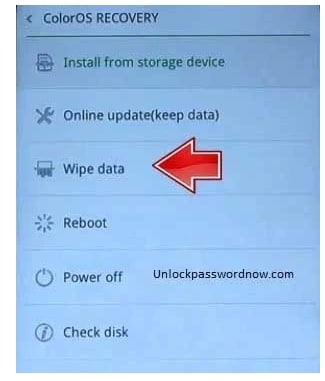
لأي سبب من الأسباب، إذا لم تعمل إعادة الضبط المادية أعلاه على هواتف OPPO الخاصة بك، فنحن نقترح استخدام أداة احترافية د. dr.fone-إفتح الشاشة (Android).
الطريقة 2: إجراء إعادة تعيين OPPO الثابت بدون كلمة مرور باستخدام Dr.Fone - إلغاء تأمين الشاشة [موصى به]
Dr.Fone - Screen Unlock (Android) هو برنامج ممتاز يمكن أن يتيح لك إعادة ضبط OPPO الخاص بك وكذلك الهواتف الأخرى بسرعة. تتميز الأداة بواجهة بسيطة وسهلة الاستخدام يمكن استخدامها حتى من قبل الأشخاص الذين ليسوا خبراء تقنيين.
باستخدام البرنامج، يمكنك إزالة رمز PIN وكلمة المرور والنمط وقفل بصمة الإصبع على هاتفك بسرعة. من خلال العمل مع جميع أجهزة Android الشهيرة بما في ذلك Samsung و LG و OPPO والعديد من الأجهزة الأخرى، يعد Dr.Fone أداة آمنة وموثوقة تمامًا.

Dr.Fone - Screen Unlock (Android)
أفضل أداة لإعادة ضبط هاتف OPPO بدون كلمة مرور / نمط
- تمكنك من الحصول على تجربة استخدام أكثر طلاقة أثناء استخدام OPPO اليومي.
- إنه تطبيق آمن وبسيط وموثوق لإعادة ضبط أجهزة Android.
- يمكنه أيضًا إصلاح مشكلات Android FRP دون عناء بعد إعادة التعيين.
- إعادة تعيين أكثر من 20000 طراز من هواتف Android و الأجهزة اللوحية، مثل Samsung و Huawei و OPPO وما إلى ذلك.
خطوات إعادة تعيين OPPO الثابت بدون كلمة مرور باستخدام Dr.Fone- Screen Unlock (Android)
الخطوة 1. قم بتشغيل البرنامج المثبت على نظامك ومن الشاشة الرئيسية اختر فتح الشاشة .

الخطوة 2 قم بتوصيل هاتفك بجهاز الكمبيوتر الخاص بك باستخدام كابل USB ثم حدد فتح شاشة Android .

الخطوة 3. في الخطوة التالية، تحتاج إلى تحديد العلامة التجارية للهاتف، واسم الجهاز، وطراز الجهاز من القائمة الخاصة بهم على التوالي حتى يمكن تنزيل حزمة الاسترداد المناسبة للجهاز.

الخطوة 4. الآن أدخل هاتفك في وضع التنزيل وبعد ذلك سيبدأ تنزيل حزمة الاسترداد.

الخطوة 5. عند اكتمال تنزيل الحزمة، انقر فوق إزالة الآن زر وستبدأ عملية إعادة الضبط.

عند الانتهاء من العملية، يمكنك الوصول إلى هاتفك دون إدخال أي كلمة مرور للقفل.
سواء كنت تبحث عن إعادة ضبط OPPO A3s، إعادة ضبط OPPO A37 ، أو أي نموذج آخر، يمكن استخدام الطريقة المذكورة أعلاه.
الطريقة 3: إعادة ضبط هاتف OPPO عن بعد باستخدام الكمبيوتر عند الضياع
المذكورة أعلاه هي الطرق التي يمكن استخدامها عندما يكون لديك وصول إلى أجهزة OPPO الخاصة بك. ماذا لو ضاع هاتفك أو سُرق وأردت إعادة ضبطه لمنع الوصول غير المصرح به إلى بيانات جهازك؟ في هذه الحالة، يمكن استخدام خدمة العثور على جهازي من Google لميزة مدير جهاز أندرويد التي ستساعدك على إعادة ضبط الهاتف.
المتطلبات الأساسية للطريقة
- يجب تشغيل الهاتف.
- اتصال WIFI أو الإنترنت نشط.
- حساب Google الخاص بك نشط على هاتفك المفقود أو المسروق وأنت تعرف بيانات اعتماد Google هذه.
- الحساب مرئي على Google Play.
- يجب تنشيط ADM والموقع.
خطوات إعادة ضبط إعدادات المصنع لهاتف OPPO باستخدام مدير جهاز Android
الخطوة 1. على جهاز الكمبيوتر الخاص بك أو جهاز Mac أو أي هاتف أو متصفح آخر، انتقل إلى خدمة العثور على جهازي من Google.
الخطوة 2. تسجيل الدخول باستخدام نفس حساب جوجل تم استخدامه لتهيئة الهاتف المفقود أو المسروق.
الخطوة 3. الآن ستظهر خيارات Play Sound و Lock و Erase.
الخطوة 4. انقر فوق Erase الخيار ثم حدد محو كل البيانات .
الخطوة 5. عند تحديد الخيار، سيتم حذف جميع البيانات الموجودة على هاتفك.
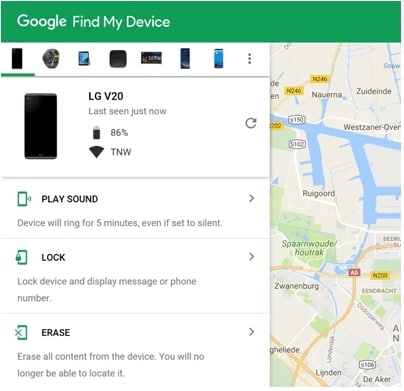
الجزء 4: طرق إعادة ضبط المصنع لـ OPPO HP
عندما لا تفي عملية إعادة الضبط السوفت غرضك، يجب إجراء إعادة ضبط ثابتة، حيث يعود الهاتف إلى مرحلة إعدادات المصنع. ستؤدي هذه الطريقة إلى حذف جميع إعدادات الهاتف الحالية وبمجرد تشغيل خيار إعادة التعيين، لا يمكن إلغاؤه.
خطوات إعادة ضبط المصنع لـ OPPO
- الخطوة 1. على هاتف OPPO الخاص بك، انتقل إلى الإعدادات > إعدادات النظام > Backup and reset > إعادة تعيين الهاتف.
- الخطوة 2. سيعرض الجهاز خيارات متعددة لإعادة التعيين والتي تشمل - إعادة تعيين إعدادات الشبكة، وإعادة تعيين إعدادات النظام فقط، ومسح جهات الاتصال وسجلات المكالمات المخزنة على هذا الهاتف، ومسح رسائل SMS و MMS المخزنة على هذا الهاتف ومحو جميع البيانات.
- الخطوة 3. حدد الخيار المطلوب وسيتم إعادة تعيين جهازك.
دليل إعادة الضبط الموضح أعلاه مخصص لأجهزة OPPO التي تعمل على ColorOS 12 وما فوق.
الاستنتاج
تعد إعادة تعيين الهاتف الذكي مهمة صعبة ويجب القيام بها باستخدام الأدوات والطريقة المناسبة. أعلاه، قمنا بإدراج عدة طرق لإعادة ضبط هاتف OPPO الخاص بك وبعد تحليل المشكلات التي تواجهها ومتطلباتك، اختر الطريقة الأنسب. عندما يتعلق الأمر بطريقة موثوقة وآمنة وسهلة وسريعة، فقد أعدنا برنامج Dr. Fone-إفتح الشاشة (Android) كأفضل برنامج.
حل مشاكل Android
- مشاكل هاتف Android الشائعة
- فتح قفل هاتف Android
- وضع الاسترداد في Android
- استعادة البيانات المحذوفة أو المفقودة من iPhone 6 Plus
- استعادة البيانات من جهاز iPad التالف بسبب المياه
- استعادة الفيلم المفقود من iPod
- استرداد البيانات المفقودة من جهاز iPhone مكسور
- استعادة البيانات من كلمة مرور iPhone
- استعادة رسائل الصور المحذوفة من iPhone
- استرداد مقاطع الفيديو المحذوفة من iPhone
- استعادة بيانات iPhone لا تعمل بشكل دائم
- برنامج Internet Explorer لأجهزة iPhone
- استرداد البريد الصوتي المحذوف
- تعليق iPhone على شاشة شعار Apple
- جهات الاتصال مفقودة بعد تحديث iOS 13
- أفضل 10 برامج لاستعادة بيانات iOS
- مشاكل هاتف Samsung